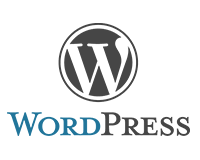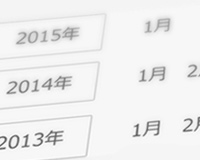なおこの記事はWordpress3.01を使用しています。
WordPressのデータベースを見てみる。
まずは「phpMyAdmin」で読み込むべきデータを確認してみましょう。
「phpMyAdmin」にログインしたら左カラムからWordpressで使用しているデータベースを選択します。
次の画面のには「wp_commentmeta」や「wp_comments」というテーブルが11個表示されるはずです。
プラグインが入ってればもっと多いかもしれませんし、接頭辞の「wp_」はインストールの設定によっては違う文字列になっているかもしれません。
WordPressテーブル一覧
| wp_commentmeta | コメント・トラックバックのメタデータ |
|---|---|
| wp_comments | コメント・トラックバックのデータ |
| wp_links | リンク作成で入力したデータ |
| wp_options | 設定で入力したデータ |
| wp_postmeta | カスタムフィールドなどのデータ |
| wp_posts | 投稿記事およびページデータ |
| wp_terms | カテゴリ・タグなどのデータ |
| wp_term_relationships | 投稿記事・ページとカテゴリ・タグなどの関連情報 |
| wp_term_taxonomy | カテゴリ・タグなどの情報 |
| wp_usermeta | 各ユーザのメタデータ |
| wp_users | 登録ユーザ情報 |
wpdbオブジェクトを使用して投稿記事のタイトルを取り出す。
テーブル構造もなんとなくわかったところで、これらのデータを取り出してみましょう。
「wpdb」というクラスを使用すると面倒な設定なしでデータベースにアクセスすることができます。
ためしに投稿記事のタイトルを取り出してリスト表示してみましょう。
もう一度phpMyAdminで確認してみましょう。
投稿記事のデータは「wp_posts」というテーブルです。
主なフィールドをまとめてみました。詳しくはWordPress Codexを参照してください。
wp_postsフィールド一覧
| ID | 自動的に割り振られた投稿ID |
|---|---|
| post_date | 投稿日時 |
| post_content | 本文 |
| post_title | タイトル |
| post_status | 投稿ステータス |
| guid | 記事のURL |
| post_type | 投稿種別 |
タイトルを取り出したいので「post_title」というフィールドですね。
複数行のレコードを取り出す場合は「get_results」関数を使用します。
SQL文は「get_results」の引数に記述します。
通常のMySQLのように「FROM テーブル名」と記述してもいいのですが、テーブル名の「wp_」という接頭辞はインストール時に変更できるため柔軟なテンプレートを作成するなら直接指定しない方が良いようです。
Wordpressでは代わりに各テーブルに対応したプロパティ名で指定します。
プロパティ名は基本的にテーブル名から接頭辞(デフォルトではwp_)を除いたものになります。「wp_posts」なら「posts」ですね。
では、テンプレートの適当なファイルに下記を記述して実行してください。
WordPress テンプレートファイル
$results = $wpdb->get_results("SELECT post_title FROM $wpdb->posts");
foreach ($results as $value) {
print('<li>'.$value->post_title.'</li>');
}
ずらーっとタイトルが表示さたら成功です。
条件を設定して必要なデータだけ表示する。
一応タイトル一覧は表示できましたが、もこれだとページのタイトルも表示されるし、下書きとか予約記事とかも問答無用に表示されちゃってるので、あまりよろしくありません。
もうすこし細かい設定をして投稿された記事だけ表示するようにしてみましょう。
条件として投稿記事(ページじゃない)であることと、公開済な記事を新しい順に5件表示してみます。
投稿記事のフィールド名は「post_type」、公開済の記事は「post_status」です。
SQL文はWHEREを使いさらに条件を絞る場合はANDでつなげていきます。
WordPress テンプレートファイル
$results = $wpdb->get_results("
SELECT post_title
FROM $wpdb->posts
WHERE post_type = 'post' /* 投稿記事である */
AND post_status = 'publish' /* かつ公開済の記事 */
ORDER BY post_date DESC /* 新しい順に並び替え */
LIMIT 5 /* 表示記事5 */
");
foreach ($results as $value) {
print('<li>'.$value->post_title.'</li>');
}
記事へのリンクを付ける
最後に一覧表示したタイトルへ各記事へのリンクを付けてみましょう。
リンクのデータは「guid」フィールドに入っています。
新たに取り出す値を追加する場合はSQL文のSELECTにカンマで区切って追加していきます。
WordPress テンプレートファイル
$results = $wpdb->get_results("
SELECT post_title, guid /* post_titleとguidの値を取り出す */
FROM $wpdb->posts
WHERE post_type = 'post' /* 投稿記事である(ページじゃない) */
AND post_status = 'publish' /* かつ公開済の記事 */
ORDER BY post_date DESC /* 新しい順に並び替え */
LIMIT 5 /* 表示記事5 */
");
foreach ($results as $value) {
print('<li><a href="'.$value->guid.'">'.$value->post_title.'</a></li>');
}
これでも基本的に動作すると思いますが、guidフィールドには素のままのURLが入っているため、パーマリンクをカスタマイズしていると表示されるURLが違うのでちょっと気持ち悪いですね。
そこで「get_permalink」関数を使用して実際のURLに変換してみます。
「get_permalink」は引数に記事のIDを指定することで、パーマリンクを返してくれます。
なので、新たに「ID」フィールドから値を取り出す必要がありそうです。この値を引数に指定すれば完成ですね。
WordPress テンプレートファイル
$results = $wpdb->get_results("
SELECT post_title, guid, ID /* post_titleとguidとIDの値を取り出す */
FROM $wpdb->posts
WHERE post_type = 'post' /* 投稿記事である(ページじゃない) */
AND post_status = 'publish' /* かつ公開済の記事 */
ORDER BY post_date DESC /* 新しい順に並び替え */
LIMIT 5 /* 表示記事5 */
");
foreach ($results as $value) {
print('<li><a href="'.get_permalink($value->ID).'">'.$value->post_title.'</a></li>');
}
SQLインジェクション対策
たとえばユーザーがIDを入力してデーターを表示したいとします。
その場合SQL文の中に変数を入れることになると思いますが、そのまま変数を入れてしまうと自由にSQL文を埋め込まれてしまいます。
「prepare」メソッドを使用すればSQLクエリをエスケープすることができます。
$num = 2;
$results = $wpdb->get_results($wpdb->prepare("
SELECT post_title
FROM $wpdb->posts p
WHERE p.ID = %d
", $num));
変数を入れる箇所に、変数が文字列の場合は「%s」を、整数の場合は「%d」を入れます。
変数は「prepare」の第2引数以降に順番に入れます。
WordPressデータベースの詳しい解説は下記を参考にしてみてください。
参照元 : データベース概要 – WordPress Codex 日本語版